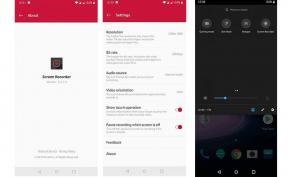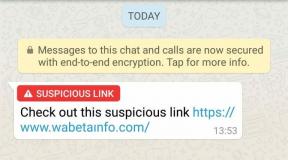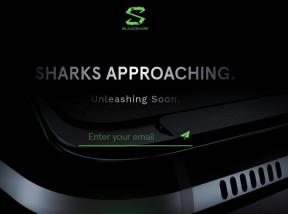फिक्स: जीटीएफओ ऑडियो काम नहीं कर रहा
अनेक वस्तुओं का संग्रह / / January 12, 2022
GTFO एक हॉरर-आधारित प्रथम-व्यक्ति शूटर उत्तरजीविता सहकारी खेल है जिसे 10 चैंबर्स कलेक्टिव द्वारा विकसित किया गया है। यह मल्टीप्लेयर गेम दिसंबर 2019 में माइक्रोसॉफ्ट विंडोज प्लेटफॉर्म के लिए जारी किया गया था। कई बग या त्रुटियों के अलावा, कई रिपोर्टें सामने आ रही हैं कि GTFO ऑडियो काम नहीं कर रहा या गेमप्ले के दौरान साउंड कटिंग आउट जो वास्तव में अप्रत्याशित है।
विभिन्न कर्कश आवाजों को सुनने से लेकर कई परिदृश्यों में ध्वनि काटने से लेकर कुछ मामलों में ऑडियो न आने तक। जबकि कुछ खिलाड़ियों ने बताया है कि गेमप्ले में फ्री-रोमिंग के दौरान ऐसा लगता है कि ऑडियो क्रैकिंग या कट आउट समस्या बिल्कुल भी प्रकट नहीं होती है जो काफी अजीब है। इस बीच, कुछ अन्य दुर्भाग्यपूर्ण खिलाड़ियों ने बताया है कि कोई ध्वनि या कम ध्वनि समस्या नहीं है जो ज्यादातर मामलों में गेमप्ले को प्रभावित करती है।

पृष्ठ सामग्री
-
फिक्स: जीटीएफओ ऑडियो काम नहीं कर रहा | साउंड कटिंग आउट
- 1. RDR2 के लिए वॉल्यूम बढ़ाएँ
- 2. ध्वनि आउटपुट और इनपुट सेटिंग सेट करें
- 3. ऑडियो डिवाइस को अनप्लग और रीप्लग करें
फिक्स: जीटीएफओ ऑडियो काम नहीं कर रहा | साउंड कटिंग आउट
सौभाग्य से, हमने समस्या को आसानी से हल करने के लिए आपके साथ नीचे संभावित समाधान साझा किए हैं। तो, आगे की हलचल के बिना, आइए इसमें कूदें।
1. RDR2 के लिए वॉल्यूम बढ़ाएँ
नीचे दिए गए चरणों का पालन करके विंडोज़ पर वॉल्यूम मिक्सर विकल्प खोलें:
- अभी - अभी दाएँ क्लिक करें पर स्पीकर आइकन अपने टास्कबार के निचले दाएं कोने में।
- अब, चुनें 'ओपन वॉल्यूम मिक्सर' > GTFO के लिए वॉल्यूम बढ़ाना सुनिश्चित करें। यदि वॉल्यूम स्तर 5% या उससे कम पर सेट है, तो ऑडियो-संबंधी समस्याओं को ठीक करने के लिए बस वॉल्यूम स्तर बढ़ाएँ।
2. ध्वनि आउटपुट और इनपुट सेटिंग सेट करें
चाहे आप स्पीकर या हेडसेट का उपयोग कर रहे हों, सेट करना सुनिश्चित करें या एक ही डिवाइस का चयन करें सभी विकल्पों में ताकि आपको किसी भी प्रकार का ऑडियो आउटपुट या इनपुट डिवाइस समस्या न हो। इन-गेम आउटपुट डिवाइस, ऐप वॉल्यूम को मास्टर वॉल्यूम के बगल में सेट करना सुनिश्चित करें - पीसी पर आउटपुट, इनपुट डिवाइस, रॉकस्टार गेम्स लॉन्चर - आउटपुट डिवाइस, इनपुट डिवाइस, रेड डेड 2 (ऐप वॉल्यूम के तहत) आउटपुट डिवाइस, और इनपुट डिवाइस के अनुसार हेडसेट/स्पीकर।
- के लिए जाओ समायोजन पीसी पर > पर क्लिक करें ध्वनि > चुनें उन्नत ध्वनि विकल्प.
- पर क्लिक करें ऐप वॉल्यूम और डिवाइस वरीयताएँ साथ जीटीएफओ.
- अब, सूची में RDR2 का पता लगाएं, और इसके डिफ़ॉल्ट ऑडियो आउटपुट को उस वास्तविक डिवाइस में बदलें जिसका आप उपयोग कर रहे हैं।
3. ऑडियो डिवाइस को अनप्लग और रीप्लग करें
कुछ मामलों में, कई रिपोर्टें बताती हैं कि केवल ऑडियो डिवाइस को कंप्यूटर से अनप्लग करने और फिर से प्लग करने से कई समस्याएं ठीक हो सकती हैं। यह मूल रूप से ऑडियो गड़बड़ियों या ऑडियो डिवाइस कनेक्टिविटी मुद्दों को पूरी तरह से हल करता है।
यही है, दोस्तों। हम मानते हैं कि यह मार्गदर्शिका आपके लिए सहायक थी। अधिक प्रश्नों के लिए, आप नीचे टिप्पणी कर सकते हैं।